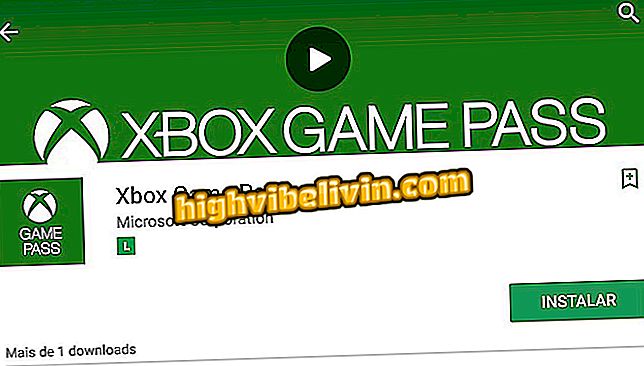I / O 장치 오류 : 수정 방법 참조
USB를 통해 PC에 연결된 외부 및 내부 HD, SD 카드, pendrive 및 기타 장치는 물론 CD 또는 DVD와 함께 I / O 장치 오류 ( "입력 / 출력"약어)가 발생할 수 있습니다. 사용자가 계속 ( "I / O 장치 오류로 인해 요청을 수행 할 수 없습니다") 화면 오류 메시지를 발행하여 장치에 데이터를 읽거나 복사하거나 쓰려고 할 때 문제가 발생합니다.
다행히도 유형의 버그는 걱정할 필요가 없으며 Windows PC에서 비교적 쉽게 우회 할 수 있습니다. 다음 자습서에서이 오류에 대한 네 가지 해결책을 제시합니다.
Pendrive 형식을 사용하지 않습니까? 무엇을 해야할지 알다.
1. 케이블 및 포트 확인
문제를 해결하는 첫 번째 단계는 장치의 USB 케이블 또는 PC 입력의 불량 연결 또는 결함을 확인하는 것입니다. 하드웨어 문제를 해결하려면 다른 컴퓨터 USB 포트를 테스트하고 새 케이블을 사용하십시오. Windows에서 계속 오류 메시지를 표시하면 다음 단계로 이동하십시오.
2. 드라이버 업데이트
오래된 드라이버로 인해 운영 체제와 시스템의 USB 구성 요소간에 충돌이 발생할 수 있습니다. 보다 구체적인 해결 방법을 수행하기 전에 Windows가 제대로 업그레이드되었는지, 자동으로 실행되도록 Windows Update가 설정되어 있는지 확인하십시오. 대안은 Driver Booster와 같은 드라이버에 자동화 프로그램을 사용하는 것입니다.
3. 유틸리티를 사용하여 파일 복구
PC에서 저장 장치를 사용할 때 오류 메시지가 계속 나타나면 EaseUS 데이터 복구 마법사와 같은 타사에서 제공하는 솔루션을 선택하십시오.
단계 1. 디스크, 카드 또는 썸 드라이브를 컴퓨터에 연결하십시오. EaseUS를 열고 프로그램의 초기 화면에서 PC에 연결된 장치를 선택하고 "검사"를 클릭하여 검사를 시작하십시오.

EaseUs를 사용하여 장치에서 스캔 실행
2 단계. 몇 분간의 스캐닝이 끝나면 확인 된 파일을 선택하고 "검색"을 클릭하십시오. 그런 다음 대상 폴더를 선택하여 드라이브에서 검색된 데이터를 가져옵니다. 그런 다음 장치를 한 번 더 테스트하여 문제가 장치에서 제거되었는지 확인하십시오.

문제가있는 장치에서 파일을 선택하고 검색을 클릭하십시오.
5. 명령 프롬프트에서 수정하십시오.
파일이 복구되었으므로 기본 Windows 도구를 사용하여 저장소 드라이브 문제에 대한 해결책을 찾는 것이 좋습니다.
단계 1. 플래시 드라이브, 카드 또는 HD를 PC에 연결하고 시작 메뉴를 엽니 다. "cmd"를 검색하고 관리자 권한으로 명령 프롬프트를 엽니 다.

명령 프롬프트를 마우스 오른쪽 단추로 클릭하여 관리자 권한으로 실행
2 단계 : "chkdsk / f / r / x"(따옴표 제외) 명령을 입력하고 연결된 저장 장치에 할당 된 문자 뒤에 콜론을 넣습니다. 장치 섹터에 오류가 있으면 마법사가 자동 해결을 시도합니다.

chkdsk 명령을 사용하여 USB를 통해 연결된 디스크를 확인하고 문제를 해결하십시오
PenDrive를 암호화하고 암호를 넣어 감염을 예방합니까? 포럼에서 더 자세히 알아보십시오.

펜 드라이브에서 바이러스를 제거하는 방법